Pada komputer terdapat tempat file sampah dimana ketika kamu menghapus file atau data akan dibuang ke tempat sampah, tetapi file tersebut tidak langsung hilang dari pc atau laptop kamu dan yang pasti hal tersebut akan membuat ruang penyimpanan pada pc atau laptop kamu akan semakin penuh dan kamu tidak ingin hal tersebut terjadi pada pc atau laptop kamu.
Selain membuat ruang penyimpanan semakin penuh, juga akan membuat kinerja pc atau laptop kamu akan menurun/lemot. Contohnya ketika kamu membuka peramban web seperti Chrome, saat membuka terasa sangat lemot, itu dikarenakan banyak file sampah seperti cache yang masih tertinggal atau tersimpan.
Dan juga pengaturan yang sebelumnya kamu lakukan dan tersimpan juga di ruang penyimpanan pc/laptop kamu. File tersebut diantaranya file temporary, file pengaturan program lama, thumbnail cache, yang menumpuk dari waktu ke waktu. Buat kamu yang ingin file yang dibuang ke recycle bin akan hilang selamanya dari pc atau laptop kamu, ikuti langkah berikut:
Langkah:
1. Gunakan RUN.
- Buka menu RUN dengan menekan Windows + R pada keyboard – Ketik %temp% pada menu RUN – Lalu ENTER.
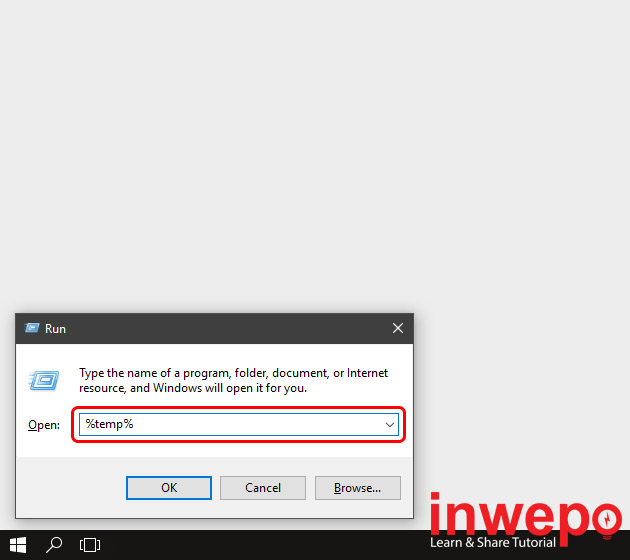
- Akan terbuka jendela explorer yang berisikan file yang sudah tidak dibutuhkan lagi – Tekan CTRL + A lalu tekan Delete pada keyboard.
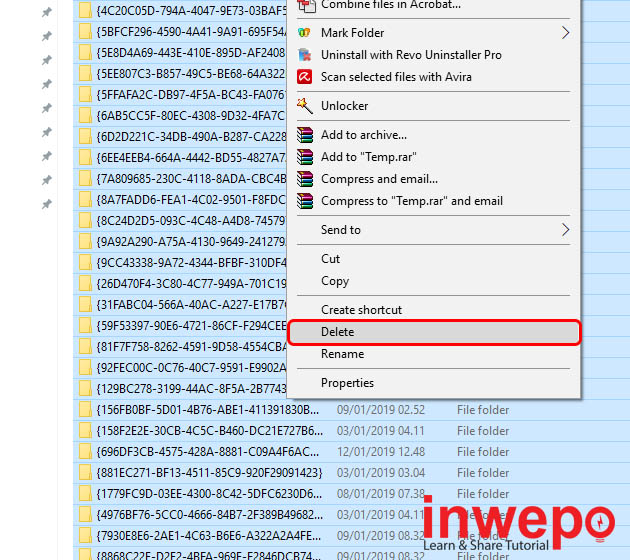
2. Gunakan Disk Cleanup.
- Klik pencarian – Ketik Disk Cleanup – Klik Disk Cleanup.
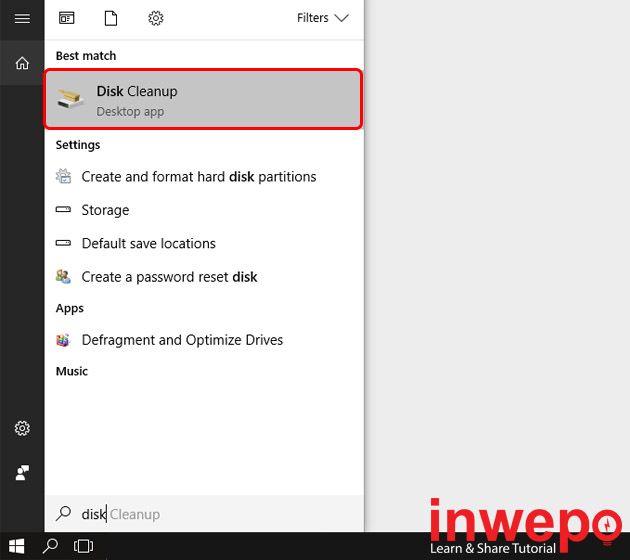
- Pilih partisi mana yang ingin kamu bersihkan – Lalu klik OK.
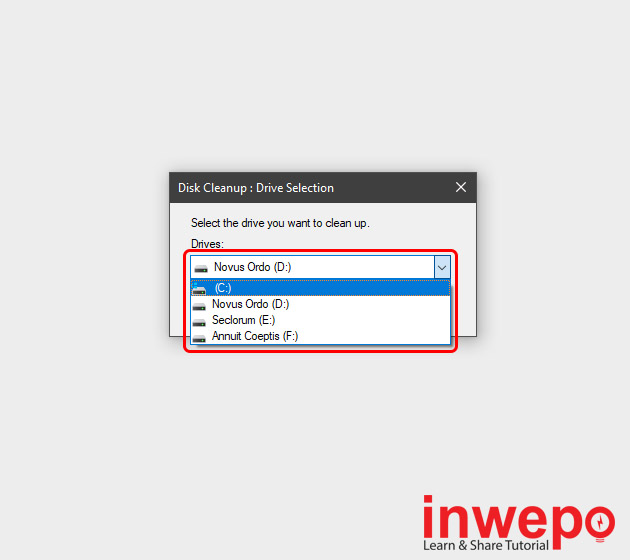
- Setelah itu klik Ok lagi – Lalu klik Delete Files – Tunggu beberapa saat proses pembersihan sedang dilakukan – Selesai.
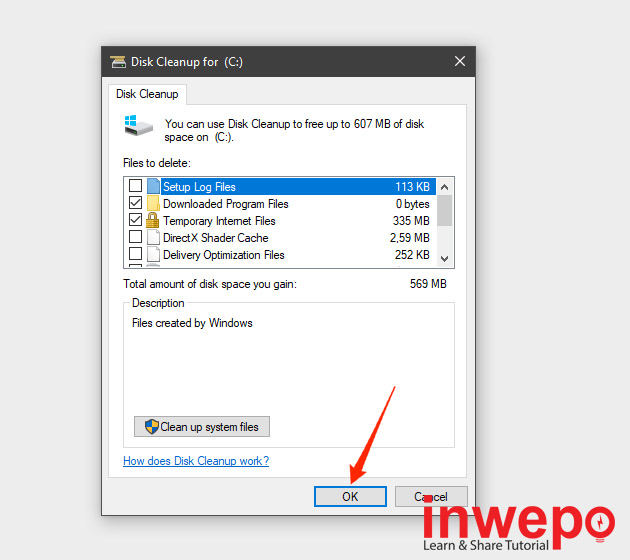
Demikian tutorial 2 cara membersihkan file sampah di Windows 10. Semoga bermanfaat.
















